Soạn giáo án điện tử tin học 4 KNTT bài 11: Chỉnh sửa văn bản
Giáo án powerpoint tin học 4 kết nối tri thức mới. Giáo án soạn theo tiêu chí hiện đại, đẹp mắt với nhiều hình ảnh, nội dung, hoạt động phong phú, sáng tạo. Giáo án điện tử này dùng để giảng dạy online hoặc trình chiếu. Tin rằng, bộ bài giảng này sẽ hỗ trợ tốt việc giảng dạy và đem đến sự hài lòng với thầy cô.
Xem hình ảnh về giáo án

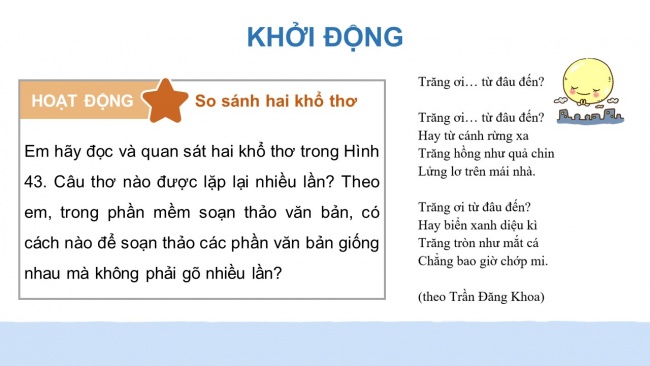
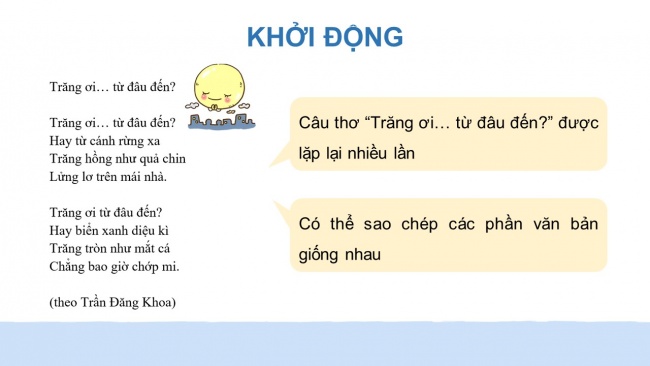




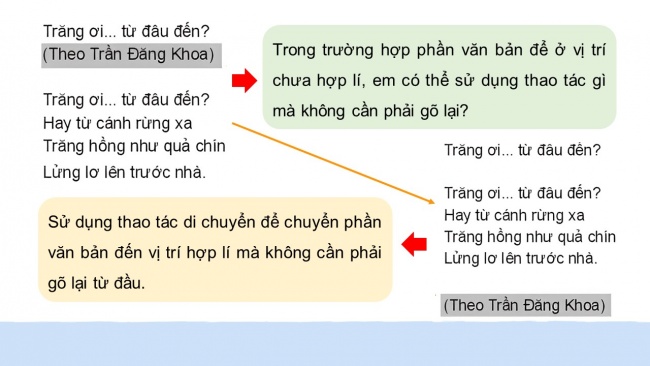

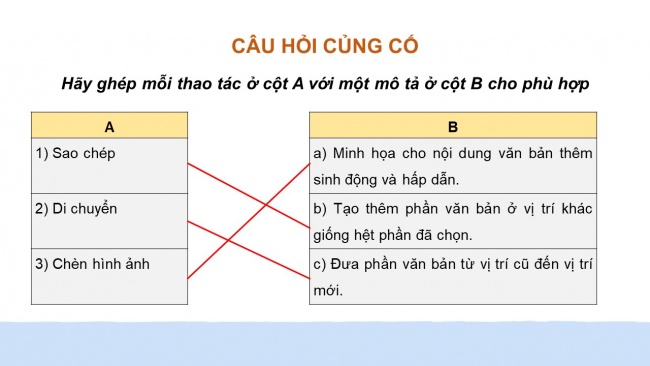


Còn nữa....Giáo án khi tải về là bản đầy đủ. Có full siles bài giảng!
Nội dung giáo án
CHÀO MỪNG CÁC EM ĐẾN VỚI BÀI HỌC NGÀY HÔM NAY!
KHỞI ĐỘNG
So sánh hai khổ thơ
Em hãy đọc và quan sát hai khổ thơ trong Hình 43. Câu thơ nào được lặp lại nhiều lần? Theo em, trong phần mềm soạn thảo văn bản, có cách nào để soạn thảo các phần văn bản giống nhau mà không phải gõ nhiều lần?
Câu thơ “Trăng ơi… từ đâu đến?” được lặp lại nhiều lần
Có thể sao chép các phần văn bản giống nhau
BÀI 11.
CHỈNH SỬA VĂN BẢN
NỘI DUNG BÀI HỌC
Sao chép, di chuyển một phần văn bản
Thực hành
PHẦN 1. SAO CHÉP, DI CHUYỂN MỘT PHẦN VĂN BẢN
Khi soạn thảo văn bản trên máy tính có những phần văn bản lặp lại, em chỉ cần gõ một lần rồi sao chép để có những phần giống nhau mà không cần gõ lại.
- Sao chép câu thơ bị lặp lại “Trăng ơi… từ đâu đến?” để dán sang các chỗ cần thiết:
- Trong trường hợp phần văn bản để ở vị trí chưa hợp lí, em có thể sử dụng thao tác gì mà không cần phải gõ lại?
- Sử dụng thao tác di chuyển để chuyển phần văn bản đến vị trí hợp lí mà không cần phải gõ lại từ đầu.
HỘP KIẾN THỨC
- Em có thể sử dụng các thao tác sao chép, di chuyển một phần văn bản để soạn thảo nhanh và hợp lí.
- Em cũng có thể chèn thêm hình ảnh để văn bản sinh động và hấp dẫn hơn.
CÂU HỎI CỦNG CỐ
Hãy ghép mỗi thao tác ở cột A với một mô tả ở cột B cho phù hợp
PHẦN 2. THỰC HÀNH
Nhiệm vụ: Em hãy thực hiện các yêu cầu sau:
- a) Mở tệp Bai1 trong thư mục tên của em đã tạo ở phần Luyện tập của Bài 10.
- b) Sao chép văn bản, gõ thêm câu thơ, di chuyển văn bản để được kết quả như minh họa trong Hình 43.
- c) Chèn hình ảnh phù hợp vào văn bản. Lưu tệp với tên mới Bai2.
HƯỚNG DẪN THỰC HIỆN
Khởi động phần mềm soạn thảo văn bản Word
Thực hiện chọn các lệnh sau: File → Open → Bai1
Sao chép, di chuyển văn bản gõ thêm câu thơ
Bước 1. Thực hiện các thao tác sau để thực hiện sao chép câu thơ “Trăng ơi… từ đâu đến?”
Bước 2. Gõ tiếp ba dòng cuối của khổ thơ thứ hai.
Bước 3. Sử dụng lệnh Cut để di chuyển cụm từ (Theo Trần Đăng Khoa) xuống cuối khổ thơ thứ hai.
Chèn hình ảnh
Bước 1. Đặt con trỏ soạn thảo vào vị trí cuối dòng (Theo Trần Đăng Khoa) và nhấn phím Enter.
Bước 2: Insert → Picture → Chọn tệp hình ảnh và nháy chuột vào nút lệnh Insert.
Bước 3: File → Save as → Lưu tên là Bai2.
Nâng cấp lên tài khoản VIP để tải tài liệu và dùng thêm được nhiều tiện ích khác
Xem thêm giáo án khác
GIÁO ÁN WORD LỚP 4 MỚI SÁCH KẾT NỐI TRI THỨC
GIÁO ÁN POWERPOINT LỚP 4 MỚI SÁCH KẾT NỐI TRI THỨC
GIÁO ÁN LỚP 4 BỘ SÁCH KHÁC
Giáo án tất cả các môn lớp 4 chân trời sáng tạo
Giáo án tất cả các môn lớp 4 cánh diều
